Как создать бизнес-аккаунт в facebook
Содержание:
- Как сделать бизнес-страницу в Фейсбуке: пошаговая инструкция
- Удаление учетной записи
- Создание страницы
- Как сделать бизнес страницу на Фейсбук
- Как пользоваться кросспостингом
- Настройка профиля
- Зачем заводить бизнес-аккаунт
- Страница для компании
- Как добавить на бизнес-страницу в Фейсбуке магазин
- Пошаговая инструкция
- Рекомендации по ведению страницы в Facebook
- Как создать бизнес-страницу в Фейсбуке: пошаговая инструкция
Как сделать бизнес-страницу в Фейсбуке: пошаговая инструкция
Не будем долго томить и перейдём сразу к делу.
Шаг 1: Создание бизнес-страницы.
Для того, чтобы сделать бизнес-страницу необходим личный аккаунт. Если вы уже зарегистрированы, заходим в Facebook, на верхней панели нажимаем большой плюсик и выбираем «Страница».

Шаг 2: Название, категория и описание.
Открывается окно создания страницы. В левой части необходимо ввести название бизнес-страницы в Фейсбук, выбрать категорию и добавить описание. В правой — будет доступен предпросмотр и отобразятся все изменения, которые вы вносите.

Вот несколько рекомендаций:
- Название — ставьте название своей компании или бренда, чтобы клиенты легко могли найти вас;
- Категория — указывайте категорию, к которой относится ваш бизнес. Можно выбрать не более 3-х категорий;
- Описание — здесь ёмко и лаконично описываете (не более 255 символов с пробелами), чем занимается ваша компания. Контакты в этом разделе указывать не нужно, для них будет отдельное поле.
В завершении кликаем «Создать страницу» внизу. После этого появится уведомление о том, что страница создана и вы можете продолжить её редактировать здесь, или нажав «Сохранить», сразу перейти на страницу. Так и сделаем, и переходим к настройке.
Настройка и оформление бизнес-страницы
Шаг 3: Обложка страницы.
Перед тем, как поставить обложку, сделайте её по нашей инструкции: «Как сделать красивую обложку для Фейсбук». После, в том месте, где будет обложка, нажимаем «Изменить», выбираем «Загрузить фото» и загружаем картинку со своего ПК.

Если хочется креатива, но ничего не получается — можно подсмотреть идеи у конкурентов или взять готовые шаблоны, в сервисах типа Canva. Как вариант, в качестве обложки можно установить видео.
Шаг 4: Фото профиля.
Фото профиля сопровождает все ваши комментарии и посты. Здесь идеальным вариантом будет личное фото или логотип компании. Чтобы установить фото профиля, жмём на значок фотоаппарата, затем «Редактировать фото профиля» и загружаем картинку с компьютера.

После загрузки вы можете изменить масштаб и положение картинки.

Обратите внимание, что фото профиля должно быть не менее 180 пикселей в ширину и в высоту. Чтобы аватар страницы с вашим логотипом или текстом показывались в более высоком качестве, используйте изображение в формате PNG
Шаг 5: Уникальное имя пользователя.
Устанавливаем уникальное имя пользователя — это та часть в URL страницы, которая отображается в адресной строке браузера, после facebook.com/. Жмём «Создать @имя_пользователя».

Открывается окно, где нужно ввести уникальный ник для страницы. Не более 50 символов без пробелов, можно использовать только буквы латинского алфавита и цифры. Если имя свободно, рядом отобразится зелёная галочка.

Шаг 6: Кнопка действия.
Здесь же, в шапке страницы, сразу настраиваем кнопку, которая будет видна всем гостям страницы. Кликаем «+ Добавить кнопку».

В открывшемся окне выбираем подходящий вариант. Можете поставить кнопку подписки, отправки сообщения в WhatsApp, перехода на сайт и прочие. Кнопку можно изменить в любой момент.

Шаг 7: Контактные данные.
В меню слева нажимаем «Редактировать», правее открывается поле для ввода информации. Здесь сначала указываем телефон (можно указать номер для получения сообщений в WhatsApp), электронный адрес и сайт.

Спускаемся ниже и вводим адрес.

Указываем часы работы. Ниже есть дополнительные опции, которые позволяют указывать режим работы в праздничные дни.

Также можно указать другие данные: товары, диапазон цен и страницы в других соцсетях.
На этом базовая настройка страницы завершена. Эту страницу можно связать с аккаунтом в Инстаграм, на ней указаны контактные данные и настроена кнопка действия. Далее переходим к продвинутым настройкам, которые позволят использовать бизнес-страницу в Фейсбуке ещё более эффективно.
Это интересно: Как настроить рекламу в Facebook
Удаление учетной записи
На главной странице нажмите на значок меню в верхнем углу и выберите пункт “Управление страницами”.
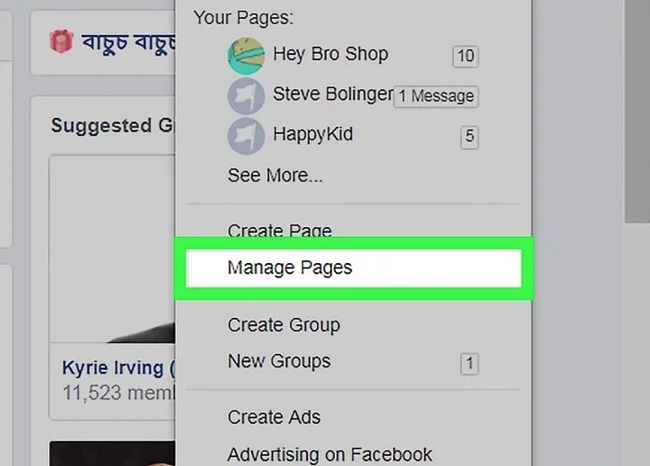
В выпадающем списке выберите нужную страницу и нажмите кнопку “Настройки” в правой верхней части окна.
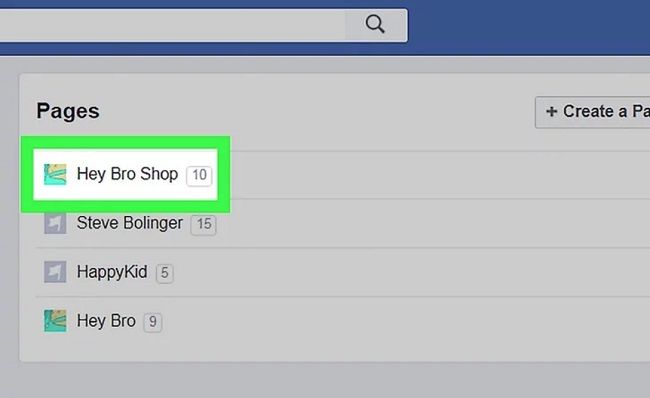
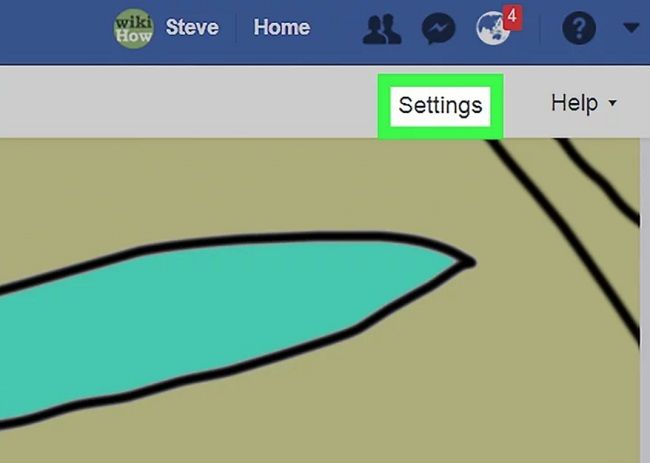
Выберите вкладку “Основные” в левом меню и в самом низу нажмите на надпись “Удалить страницу”. Ознакомьтесь с предупреждением и снова нажмите на ссылку “Удалить ”.
Нажмите на кнопку “Удалить страницу”. Так, профиль можно будет восстановить в течение 14 дней, однако в дальнейшем он будет недоступен для возврата.
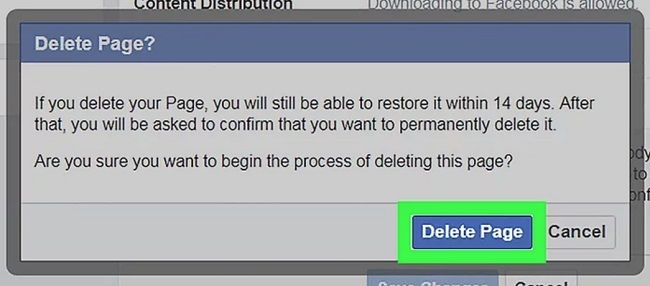
Удалить бизнес-аккаунт можно также с мобильного устройства. Для этого зайдите в официальное приложение Facebook, скачанное из Apple Store или Google Play.
Нажмите на значок меню в правом нижнем углу и выберите пункт “Страницы”.
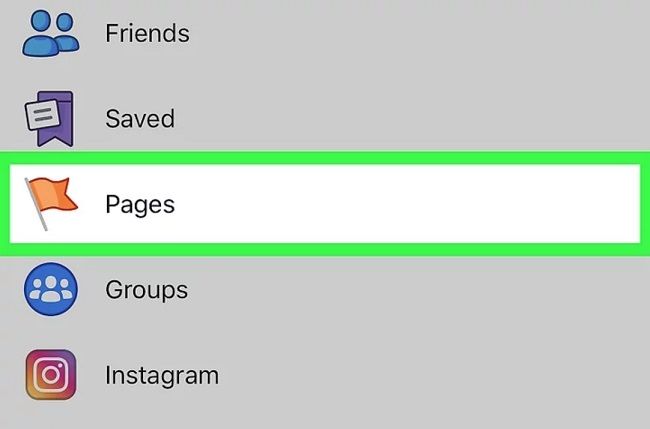
Нажмите на название учетной записи, которую хотите деактивировать.
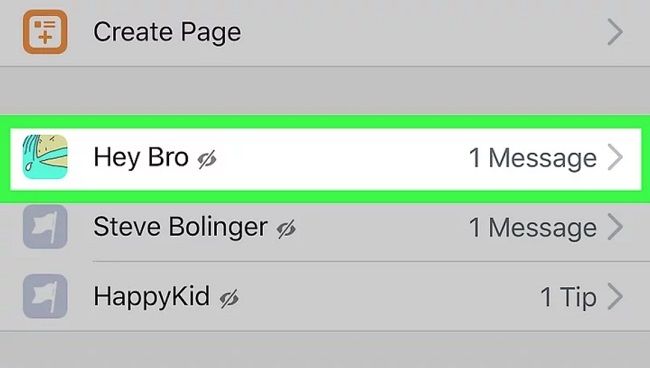
Коснитесь трех точек в правом верхнем углу экрана и перейдите в основные настройки.
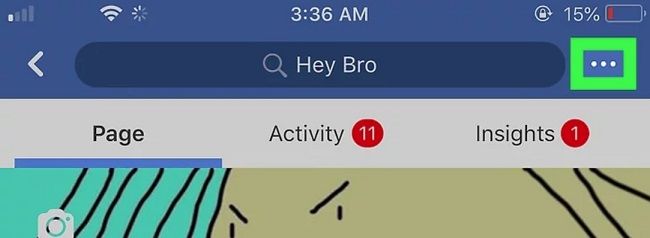
В разделе “Удалить страницу” нажмите на кнопку “Удалить ” и прочитайте предупреждение. Подтвердите удаление страницы. Она также может быть восстановлена в течение двух недель, после чего будет безвозвратно удалена.
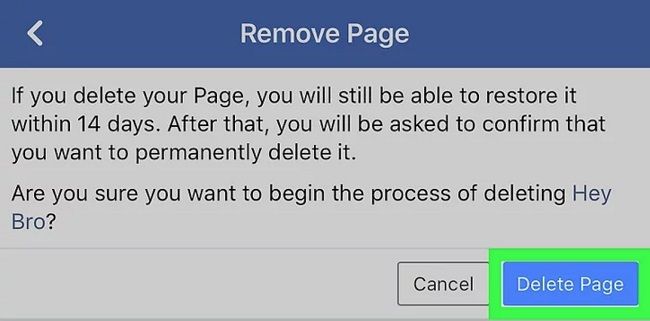
Как указано в предупреждении, спустя 14 дней вам необходимо будет подтвердить окончательное удаление профиля.
Создавать и удалять страницы в Facebook просто так не получится, поскольку социальная сеть требует подтверждение по номеру телефона. Однако для регистрации профиля для бизнеса нужна всего лишь одна основная учетная запись, что позволяет продвигать сразу несколько брендов и компаний.
Создание страницы
Чтобы зарегистрировать бизнес-страницу, необходимо пройти несколько последовательных этапов.
Создание профиля
Чтобы создать бизнес-страницу, необходимо иметь в Фейсбуке зарегистрированный личный аккаунт. После авторизации на верхней панели инструментов необходимо выбрать «Создать».

В сплывающем меню нажмите «Страница»
Facebook предложит пользователю выбрать, какой тип страницы он хочет создать – «Компания или бренд», «Сообщество или публичная личность». Между ними имеются некоторые различия:
| Компания или бренд | Сообщество или публичная личность | |
| Краткое описание | + | + |
| Ссылка на сайт | + | + |
| Описание услуг | + | + |
| Обзоры | + | + |
| По электронной почте | + | + |
| По телефону | + | + |
| Адрес с отображением геометки на карте | + | — |
| Посещения | + | — |
Если компания приходит в социальную сеть с целью привлечь новых клиентов или популяризировать свой бренд, лучше выбрать первый вариант бизнес-страницы. Если аккаунт создается, чтобы собирать подписчиков и общаться с ними, следует нажимать на второе предложение.
Название
При создании странички следует придумать для нее название, которое будет раскрывать всю суть компании. Оно должно быть кратким, четким и легко запоминающимся. Названия могут кратко описывать сферу деятельности фирмы.
Важно!
В любой удобный момент название странички можно изменить.
Категория
Среди предложенных Facebook категорий нужно выбрать ту, которая максимально соответствует компании. Она будет отображаться под названием страницы. Это поможет клиентам сориентироваться при поиске компаний определенного типа.

Категория – это ниша, к которой добавится страничка, чтобы клиентам было ее легче найти
Оформление
Для оформления странички необходимы фото профиля и обложка. В качестве аватара желательно использовать логотип фирмы или фотографию человека (когда это уместно). Обложка должна отображать сферу деятельности фирмы или конкретной личности.

Обложку можно использовать в качестве доски объявлений, добавляя к ней различные иллюстрации (условия проводимых акций, анонс событий)
Создание имени пользователя
Под именем пользователя подразумевается URL-адрес страницы. Оно должно полностью отображать суть страницы и легко запоминаться. Имя пользователя указывается после значка @. Оно может содержать латинские буквы, цифры, точки. Использовать заглавные буквы запрещается. Длина имени – до 50 символов. Заканчивать или начинать точкой также нельзя.

В качестве имени пользователя просто введите название своего бренда на латинице
Информация о фирме
Чтобы завоевать доверие клиентов, рекомендуется указать максимальное количество информации:

При создании странички компании можете указать учетные записи ее сотрудников
Добавление кнопки
На страничку фирмы в Facebook разрешается добавить специальную кнопку. С ее помощью можно побудить посетителей профиля к определенному действию – перейти на сайт или зарегистрироваться. Чтобы получить кнопку на странице, сделайте следующее:
- Нажмите на значок «+Добавить кнопку».
- Выберите действие, к которому хотите побудить пользователей.
- Укажите ссылку на сайт, к которому должна перевести пользователя созданная кнопка.
Как сделать бизнес страницу на Фейсбук
Создать её может каждый пользователь Фейсбука, но создать страницу на Фейсбук для организации, бренда, компании или публичной личности имеет право исключительно официальный представитель.
Как в Фейсбук создать бизнес страницу:
- Проходим авторизацию в социальной сети;
- В открывшемся окне слева внизу выбираем «Создать страницу»;
- Выбираем тип:
- Компания или бренд. Позволяет продемонстрировать продукты и услуги, представить свой бренд и расширить охват клиентов;
- Сообщество или публичная личность. Позволяет установить связь и делиться вашими материалами с пользователями из вашей организации или сообщества, команды или группы.
- Вводим название. Пара слов, которые бы лучше всего характеризовали cтраницу;
- Указываем категорию, к которой она относится. Можно выбрать из выпадающего списка, после начала ввода;
- Нажимаем «Продолжить».
Далее два шага, как сделать бизнес аккаунт и оформить его:
- Добавить фотографию профиля. Это поможет людям найти cтраницу;
- Добавить фотографию обложки. После добавления обложки вы получите больше лайков и просмотров;
- Создайте имя пользователя для страницы.
Добро пожаловать!
Настройка cтраницы
Сперва оформите ваш бизнес аккаунт.
Описание. Выкладываем подробную и правильную информацию для четкого представления о деятельности компании. При всём этом она должна быть ещё и короткой. Как добавить:
- Нажмите «Добавить короткое описание», чтобы отредактировать раздел;
- В появившееся окно вводим текст.
Следующий шаг в этом окне — информация и история. Тут можно рассказать о своей компании.
- Открываем строку «Информация» из меню слева;
- Чтобы отредактировать все пункты по порядку в одном окне, нажимаем на карандаш напротив заголовка информация;
-
Чтобы редактировать определенные пункты, нажимаем на карандаш напротив каждого из разделов:
- Общее. Категория и имя;
- О компании. Дата открытия. Можно изменить тип;
- Контактная информация. Сюда добавляем контактный номер, адрес сайта и электронки. С помощью этой информации посетители смогут связаться с вами прямо со страницы;
- Больше информации. Награды, продукты, юридическая информация;
- История. Можно добавить в окошке фото, нажав на +. Под ним плюсик для текста истории компании;
- Часы работы и местонахождение. Так люди будут знать, где и когда вас найти.
Теперь можно публиковать новости и мероприятия. Они отразятся в ленте новостей у тех людей, которые поставили лайкнули аккаунт или подписались на обновления.
Чтобы добавить новые публикации:
- Переходим в соответствующий раздел меню справа;
- В поле «Создать публикацию» выбираем нужную тему объявления и вводим все необходимые данные.
Чтобы добавить мероприятие:
- Открываем раздел меню слева «Мероприятия»;
- Нажимаем кнопку с плюсом «Создать»;
- Заполняем в открывшемся окне все необходимые поля.
По желанию и необходимости можно редактировать также и другие разделы меню бизнес аккаунта. Для этого достаточно выбрать нужный в панели справа и добавить туда актуальную информацию.
Преимущества
Вот несколько отличительных преимуществ бизнес-профиля:
- Общение с клиентами. Пользуйтесь огромной аудиторией Фейсбука для привлечения потенциальных клиентов;
- Улучшение страницы. Повышайте эффективность бизнес аккаунта при помощи анализа статистики;
- Справочная информация. Управлять аккаунтом проще, когда изучишь руководства и материалы службы поддержки;
- Бесплатно. Настройка и управление бесплатно. Одинаково удобно и эффективно и с ПК, и с мобильного.
Как пользоваться кросспостингом
После настройки страницы в Фейсбуке и связки ее с Инстаграмом у вас появляется возможность делать постинг через Creator Studio – это единый кабинет для публикации постов в соцсети Фейсбук и Инстаграм с возможностью смотреть статистику. Правда, функционал ограничен: нельзя будет кинуть в отложку Истории для Инстаграма или отредактировать фото перед публикацией.
Проблему решает наш сервис автопостинга SMMplanner – в нем можно редактировать сторис со всеми стикерами, обрабатывать фото и видео и планировать публикации хоть на месяц вперед. Пользуйтесь. Узнать больше про Фейсбук можно в специальном разделе нашего блога – там собраны все гайды, инструкции и советы. Они помогут лучше понять работу алгоритмов ленты новостей и рекламного кабинета.
Настройка профиля
Если удалось создать бизнес-аккаунт, следует в него войти и выполнить некоторые настройки.

Перейдите в соответствующий пункт меню, что приведет к открытию огромного перечня разделов
Общие
Среди большого количества пунктов самыми важными считаются:
- Статус. После заполнения всех обязательных разделов указывается, что страница опубликована.
- Публикации посетителей. Выберите, могут ли пользователи оставлять посты на страничке.
- Сообщения. Включите функцию, позволяющую пользователям обращаться к создателям аккаунта. На страничке появится кнопка «Написать».
Обмен сообщениями
Переключитесь на указанный раздел, чтобы настроить параметры автоответчика. Пользователи часто задают однотипные вопросы. Правильная настройка опции позволит администратору сэкономить много времени.
Шаблоны и вкладки
Раздел содержит набор типовых шаблонов, которые облегчат управление страницей. Некоторые из них:
- покупки;
- фильмы;
- некоммерческие организации;
- площадки;
- рестораны и кафе.
От выбора шаблона зависит функционал созданного бизнес-профиля. Facebook предоставляет пользователям подсказки, чтобы облегчить выбор.

В этом же разделе можно настроить вкладки – выбрать их количество, порядок отображения
Роли страницы
Стандартно администрированием бизнес-страницы занимается ее создатель. Но после заполнения раздела «Роли» он может передать это право другим людям (полностью или частично).
Facebook предполагает наличие следующих ролей:
- модератор;
- редактор;
- рекламодатель;
- аналитик.
Каждому человеку, участвующему в развитии бизнес-страницы, следует давать нужную роль. Тогда он сможет эффективно выполнять требуемые задачи.
Зачем заводить бизнес-аккаунт
Отмечено, что основная аудитория Фейсбук отличается высокой платежеспособностью.
Это качество имеет большое значение для бизнеса. Кроме указанного условия, социальная сеть позволяет реализовать следующие цели:
- Продвижение товаров и услуг. Пользователи FB заходят на ресурс не только за виртуальным общением. За последние годы отмечена повышенная активность поиска информации о торговых предложениях. По отдельным позициям запросы превышают данные из популярных поисковых систем.
- Развитие, поддержание позитивного имиджа организации. Независимо от содержания текстов комментариев, оценок, можно создать положительное мнение о компании. При появлении затруднений клиенты не только пишут в техподдержку, но и задают вопросы напрямую администраторам в сети. Адекватная реакция, стремление разрешить ситуацию в благоприятном русле, предложение вариантов выхода из положения формируют позитивное отношение пользователей.
- Возможность анализа аудитории. Коммерческий аккаунт имеет настройки статистики, с помощью которой контролируется уровень интереса, возраст и пол потенциальных покупателей, их социальное положение, страна проживания и т.д. При общении через обратную связь выстраивается прямой диалог с людьми, исследуются их предпочтения.
Страница для компании
Допустим, мы выбрали компанию. Следовательно, наша страница будет посвящена именно нашей организации, ее продукции, конкурентным преимуществам, особенностям нашего предложения. Кликаем «Начать» под блоком «Компания или бренд»:

Далее нам надо будет заполнить поле «Название страницы». Это очень важный шаг, так как впоследствии переименовать ее не так просто или же вообще невозможно из-за особенностей техподдержки Facebook.
Название должно быть кратким и отражать суть бизнеса, бренда, компании. Лучше всего, если оно будет соответствовать ключевым словам, которые чаще всего задают в поисковиках. Чтобы узнать статистику по частоте запрашиваемых слов и фраз, обратимся на сайт wordstat.yandex.ru (предварительно надо войти в свою почту на Яндексе или создать ее, если таковой нет). Например, новая компания в Курске занимается производством мебели из натурального дерева в эконом-сегменте. Введем запрос «Недорогая мебель из дерева в Курске» и кликаем «Подобрать»:

По данному запросу было всего 11 запросов:

Изменим запросы и будем поочередно подбирать к ним статистику. Получится такая картина, включая предыдущий результат:
| Запрос | Число показов в месяц |
| 1. Недорогая мебель из дерева в Курске | 11 |
| 2. Мебель из дерева в Курске | 99 |
| 3. Мебель из дерева Курск | 99 |
| 4. Мебель в Курске | 34854 |
| 5. Мебель Курск | 34854 |
| 6. Качественная мебель Курск | 17 |
Победили четвертый и пятый запросы:

Чтобы привлечь на страницу как можно больше подписчиков, выбираем название страницы с теми словами, по которым идет максимум запросов – «Мебель в Курске». Кавычки в названии страницы в «Фейсбуке» ни в коем случае не ставим!
В соцсети уже может присутствовать аккаунт с таким же именем, которое мы выбрали. Тогда придется корректировать его, обратившись к списку распространенных запросов. Надо добиться такой ситуации, когда красный восклицательный знак рядом с названием страницы исчезнет. Подошло название «Курск-Мебель Официальный» (по нему было более 5 тысяч запросов). Второй вариант названия – это использование бренда вместе с ключевиком: «Алланит – Мебель. Курск».
Далее идет выбор категории. Чтобы строка стала активной для вставки подробной информации, надо ввести любую букву в это поле:

Затем из выпавшего списка выбираем то, что подходит для мебельной компании. Если список не двигается, то можно вводить разные буквы алфавита и выбрать то, что подходит нам. Например, на букве «К» подошла «Коммерция и промышленность».

Щелкаем по ней и попадаем на следующую страницу, где надо заполнить адрес компании (улицу, номер дома, офис, индекс). Телефон указывается лишь по желанию пользователя. Однако для коммерческой организации это необходимо. Здесь же есть функция «Не показывать адрес», но ее лучше не включать, чтобы компания не показалась сомнительной. Нажимаем «Продолжить», когда все окна заполнены.
Следующий шаг – добавляем фото профиля, щелкнув соответствующую команду. Сюда следует помещать логотип компании. Размер аватарки – не менее 350 пикселей в высоту и ширину
Ее важность обусловлена тем, что аватарка будет сопровождать рекламные объявления (таргетированная реклама Facebook), опубликованные посты
После этого – загрузка фотографий товаров на обложку:

Из выпадающего меню мы можем выбрать фото (800х400 пикселей) или выбрать видео, а также создать слайд-шоу:

Фото обложки показывает посетителю, о чем будет страница, что ему предлагается. Он отражает что-то одно:
- цель (предложение экологичной мебели из массива; создание модного образа);
- место (магазин, фитнес-клуб);
- человека (но это для личного бренда, то есть при создании странички публичной личности).
Теперь ставим себе лайки («Нравится»), подписываемся на страницу и добавляем своих друзей («Пригласите друзей)

Страничка компании готова. Можно наполнять ее необходимым контентом.
Как добавить на бизнес-страницу в Фейсбуке магазин
Чтобы создать магазин, нужно сначала сделать каталог. Заходим в Commerce Manager и выбираем «Создать каталог».
Важно: у вас должен быть аккаунт в Business Manager – его нужно будет потом связать с каталогом. «Создать магазин» не выбираем – вас перекинет на форму заявки и все равно придется делать каталог
 «Создать магазин» не выбираем – вас перекинет на форму заявки и все равно придется делать каталог
«Создать магазин» не выбираем – вас перекинет на форму заявки и все равно придется делать каталог
Выбираем тип товаров, которые будут в каталоге: ритейл, недвижимость, автомобили, медиа-контент или туризм.
 Выбираем тип каталога в Фейсбуке
Выбираем тип каталога в Фейсбуке
Выбираем, как будем делать карточки товаров: вручную или хотим загрузить их с готового сайта через партнерские платформы. Сейчас вам ничего добавлять не нужно, поэтому выбирайте что угодно.
Далее нужно будет выбрать аккаунт в Business Manager, который будет связан с каталогом. Выбираем и нажимаем «Сохранить».
Каталог появится на вашей личной странице в Commerce Manager.
 Вы можете добавить каталог прямо с этой страницы
Вы можете добавить каталог прямо с этой страницы
Нажимаем на созданный каталог и добавляем товары: грузим фотографии, делаем описание, указываем цену и оставляем ссылку на сайт, где можно купить этот товар. Как только все добавили, нажимаем «Загрузить товары».
 Так выглядит окно настройки каталога
Так выглядит окно настройки каталога
Остается только включить магазин на бизнес-странице.
Возвращаемся в Фейсбук и добавляем новый пункт в меню: Настройки → Шаблоны и вкладки → ползунок «Магазин».
Возвращаемся на главную страницу. Кликаем по новой вкладке в меню и проходим в Commerce Manager – нас просят создать магазин. Проходим все пункты по созданию магазина: нужно будет указать модель оплаты, страницу, рекламный аккаунт, выбрать каталог и отправить анкету на модерацию.
 После этого ждем решение Фейсбука
После этого ждем решение Фейсбука
Без каталога товаров на Фейсбуке нельзя добавить шопинг-теги для Инстаграма – они станут доступны после его создания в разделе «Сценарии использования».
Пошаговая инструкция
Создание страницы, посвященной какому-либо бизнесу или творчеству, не займет много времени, так как компания Фейсбук разработала эффективный набор понятных каждому инструментов. Воспользоваться ими можно абсолютно бесплатно. Остановимся детальнее на каждом этапе:
1. Подготовительный.
Любой проект требует тщательной подготовки и планирования. Для начала нужно определить цель создания аккаунта. Это будет просто шаг, чтобы обозначить свое присутствие в Фейсбуке, или вашей целью станет продвижение бренда и расширение аудитории. Также нужно продумать дизайн страницы, направление контента, частоту публикаций и т.д. Это очень важный этап, так как мы живем в эпоху визуализации и красивая картинка является залогом успеха. Еще владельцу такой страницы нужно спланировать рекламный бюджет и подготовить методы продвижения. Сделав заметки по всем вышеописанным пунктам, можно переходить к следующему этапу.
2. Анализ конкурентной среды.
Чтобы просмотреть страницы конкурентов (если они уже есть) на заданную вами тематику, достаточно в поисковой строке ввести ключевые слова вашего детища. Например, это будут средства для похудения.

Жмем на лупу и смотрим только на бизнес страницы конкурентов. Открываем каждую, изучаем дизайн и оформление, смотрим на публикации. Исходя из этого, можно отметить для себя ключевые моменты и переходить к следующему шагу.
4. Выбираем тип страницы.
Всего компания предлагает возможность создать страницу шести возможных типов. Их названия представлены на картинке и говорят сами за себя, поэтому выбор сделать совсем не сложно.

Так как мы рассматриваем пример создания страницы для продажи товаров для похудения, то выберем категорию «Бренд или продукт». Теперь на экране появится новый перечень категорий, среди которых нужно выбрать наиболее подходящую вашему роду деятельности. В нашем случае выберем «Здоровье/Красота». Теперь нужно придумать странице название. Сделав это, жмем кнопку «Начать» и переходим к следующему этапу.
Внимание! Название страницы должно соответствовать ряду требований. Нельзя использовать: оскорбительные слова и фразы; только заглавные буквы (если это не аббревиатура); слоганы и символы; вариации со словом Facebook.. 5. Заполняем страницу.
Первым делом Фейсбук предложит загрузить изображение для вашей страницы
Для этого нажимаем кнопку «Загрузить фото профиля» и выбираем картинку из папки на компьютере. Желательно подготовить изображение заранее. Но, если фото еще нет, этот шаг можно пропустить и перейти к следующему
5. Заполняем страницу.
Первым делом Фейсбук предложит загрузить изображение для вашей страницы. Для этого нажимаем кнопку «Загрузить фото профиля» и выбираем картинку из папки на компьютере. Желательно подготовить изображение заранее. Но, если фото еще нет, этот шаг можно пропустить и перейти к следующему.

На нем нужно выбрать фото для обложки страницы. С визуальной точки зрения этот шаг важен так же, как и фото профиля. Но при желании действие можно пропустить.

Затем переходим к описанию страницы. Для этого в центре экрана созданного профиля нужно нажать ссылку «Добавить краткое описание». Заполняем поля нужной информацией и сохраняем изменения.

После этого открываем «Настройки» и переходим во вкладку «Общие». Здесь размещен перечень функций, которые помогут эффективно управлять страницей. Вот основные из них:
- Статус. Проверьте, чтобы здесь стоял статус «Страница опубликована». Это говорит о том, что ее видят другие пользователи.
- Публикации. Если ваш аккаунт предполагает размещение постов только вами, то нажимаем кнопку «Редактировать» и выбираем вариант «Запретить другим людям делать публикации».
- Другие люди отмечают эту страницу. Если активировать эту функцию, то другие пользователи сети смогут оставлять ссылки на вашу страницу в своих комментариях и публикациях.
- Возрастные ограничения. Если ваш род деятельности предполагает ограничения по возрасту, можно настроить минимальный возраст посетителей. Например, установив возраст в 16+ лет, лица младшего возраста ваш профиль не увидят.
- Фильтр нецензурных выражений. Здесь можно установить блокировку на нецензурные выражения под вашими постами. Фильтр устанавливается компанией на слова, которые пользователи наиболее часто отмечают как оскорбительные.
Как видно, создавать бизнес-аккаунт совсем не сложно. Это довольно простой этап построения бизнеса в соцсети. Дальше пользователь должен постоянно заниматься продвижением профиля и наполнять его контентом.
Рекомендации по ведению страницы в Facebook
Чтобы страницу не удалили, не заблокировали, на ней ежедневно надо совершать какие-либо осмысленные действия: публиковать посты, видео- и фотоматериалы, осуществлять трансляции, выставлять информацию о мероприятиях, предложениях.
Контент не обязательно должен быть строго тематическим. Допускается определенный процент видео, фото, постов, которые будут интересны большинству пользователей, а не только тем, кто интересуется направленностью аккаунта. Например, мебельная компания может размещать забавные гифки с домашними животными на фоне интерьеров, давать полезные советы по обустройству дома.

Ответ на комментарии – обязательное условие функционирования страницы, посвященной мероприятиям компании.

Ежедневная активность компании на своей странице создает предпосылки для более качественного общения с существующими и потенциальными покупателями, клиентами. Подписчики не всегда отвечают на увиденную информацию комментариями, лайками, репостами. Для активизации такой деятельности можно устраивать розыгрыши, конкурсы (на лучший комментарий, выбор тройки самых активных пользователей). Главными призами могут быть скидки на покупку, подписка на тематический электронный журнал, а утешительными – электронные или печатные каталоги.
Как создать бизнес-страницу в Фейсбуке: пошаговая инструкция
Создание
Существует два пути открытия бизнес страницы:
- Профиль – Верхняя панель – Значок треугольника – «Создать» – «Страницу».
- Лента новостей – Левая нижняя панель – Команда «Создать» – Активная ссылка «Страница».
Для открытия площадки с нуля нужно прибегнуть к первому варианту, перейти к созданию через кабинет, оформить компанию с охватом максимального количества настроек.
 Создать страницу возможно через кабинет.
Создать страницу возможно через кабинет.
Выбор категории
После прохождения описанных этапов сервис открывает новую вкладку с выбором типа организации:
- компания/бренд;
- сообщество/публичная личность;
- общая идея/сообщество;
- исполнитель/публичная личность;
- местная компания/место;
- организация/учреждение.
 Выбранная категория влияет на скорость отображения фирмы.
Выбранная категория влияет на скорость отображения фирмы.
Если вы не собираетесь открыть «общую идею/сообщество», для остальных вариантов потребуется выбрать категорию площадки.
Момент требует внимания, т. к. далее будет влиять на скорость отображения фирмы при поисковом запросе.
Если организация имеет географическую привязку (адрес, офис, телефон), рекомендуется отметить ее как «компания/бренд».
Далее нажать на выпадающий список, выбрать категорию из представленного перечня, например «Ресторан/Кафе».
Если первоначальная цель – раскрутка личного бренда без фактической привязки к месту, нужно указать тип «сообщество/публичная личность», нажать «Начать».
Название и контактные данные
Чтобы пользователи не имели сложностей с поиском компании, нужно вводить точное наименование бизнеса. Сделать имя организации узнаваемым поможет личный профиль с деловой страницей. Подписчики и гости уже знакомы с названием вашего дела, им проще отыскать фирму с таким же «именем» и логотипом.
Распространенной ошибкой выступает желание добавить как можно больше ключевых фраз или слов в наименование. Не стоит этого делать, потому что обобщенный характер заглавия воспринимается программой сайта как «Сообщество», а не рекламный продукт. Возможности профиля будут ограничены, перевести статус станет затруднительно.
Контактные данные вводятся по желанию или необходимости. Адрес и номер телефона потребуются при выборе категории «местная компания/место». В остальных случаях названия будет достаточно.
